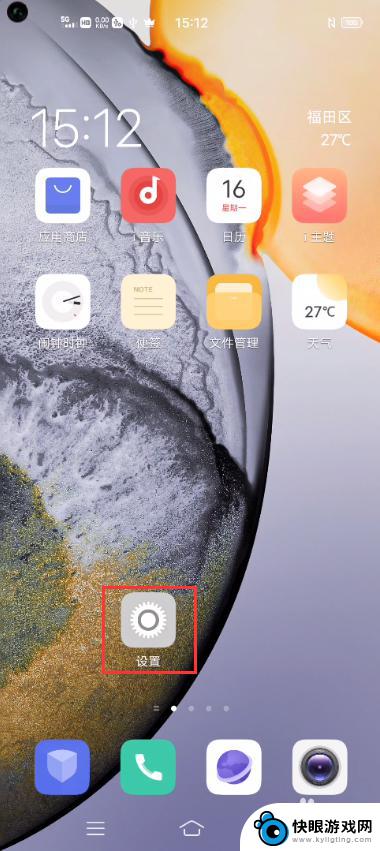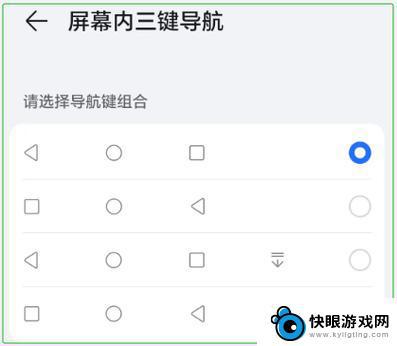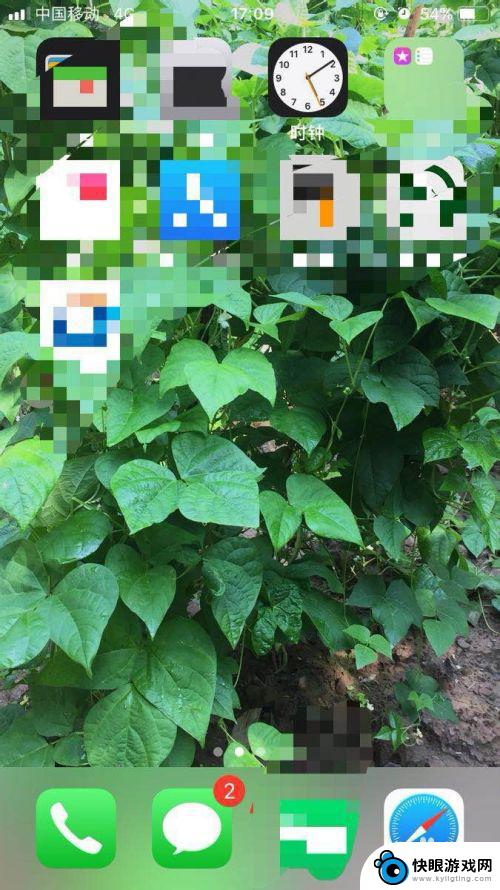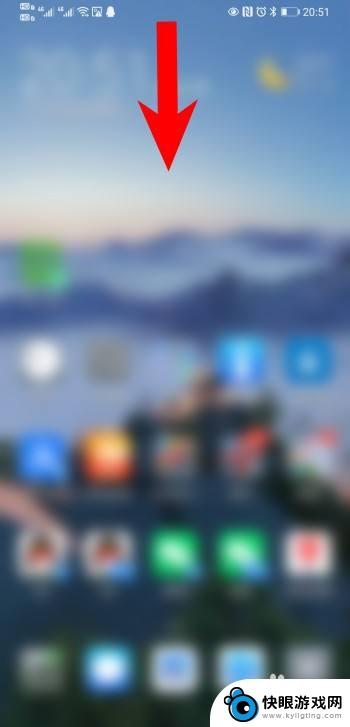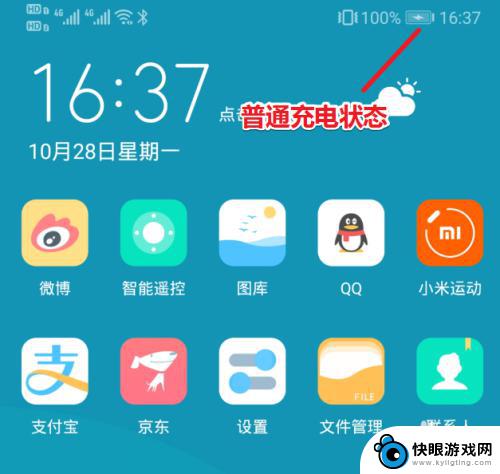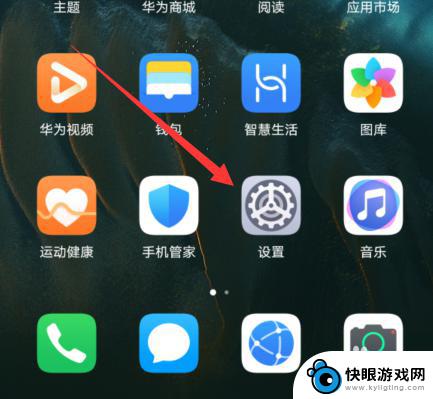如何改华为手机模式图标 华为手机应用图标修改教程
时间:2024-01-10来源:快眼游戏网
随着华为手机的普及和应用的丰富,许多用户对于手机模式图标和应用图标的个性化需求也日益增长,对于一些不熟悉手机设置的用户来说,如何改华为手机的模式图标和应用图标可能是一项挑战。为了帮助大家解决这个问题,本文将为大家介绍华为手机的应用图标修改教程,并提供一些实用的技巧和建议。无论是想要更换图标风格,还是希望个性化手机界面,本文将为大家详细讲解如何改华为手机的模式图标和应用图标,让你的手机焕然一新。
华为手机应用图标修改教程
具体步骤:
1.选择华为手机自带的主题应用,点击我的选项并选择混搭图标。
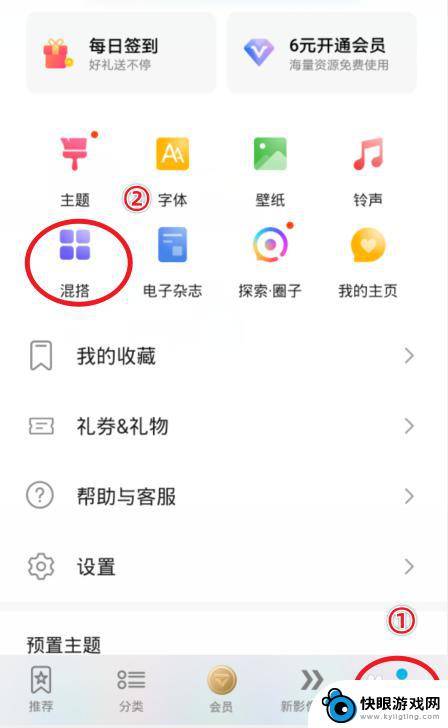
2.在混搭界面,选择图标的样式进入。
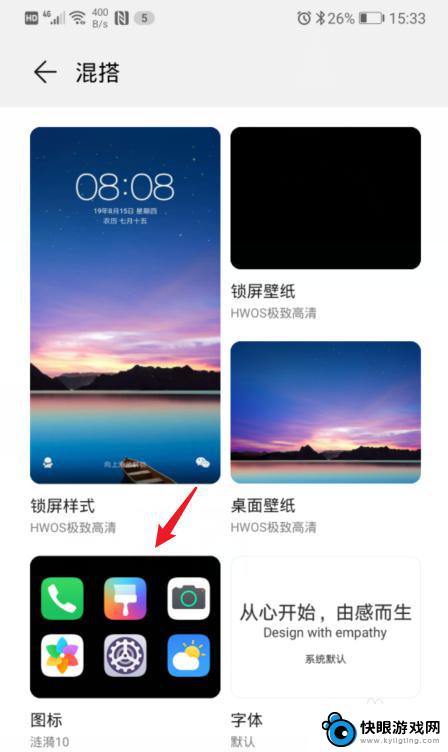
3.进入后,点击当前使用的图标样式。
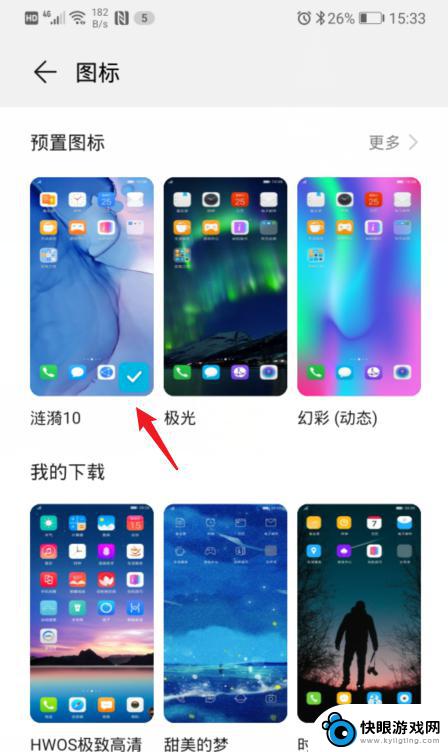
4.之后,选择右下方的自定义选项。
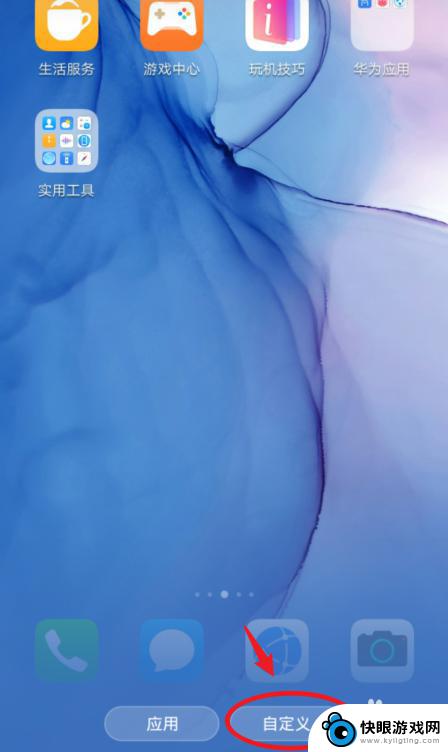
5.在自定义界面,通过左右滑动,选择需要更换图标的应用。
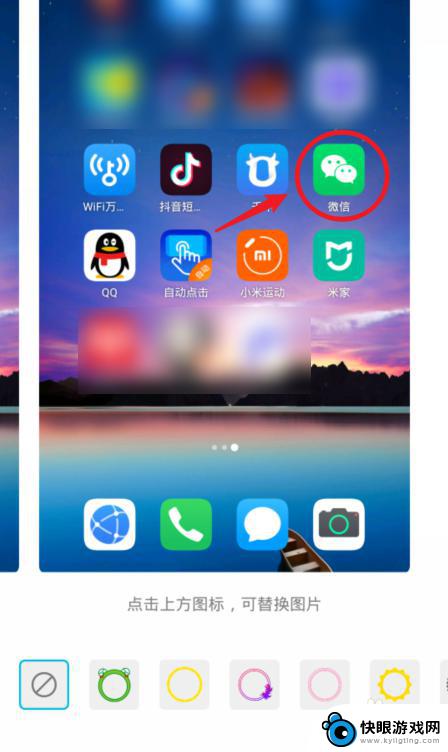
6.选定后,可以选择现有的背景图片。这里我们点击本地图库,来进行自定义图标。
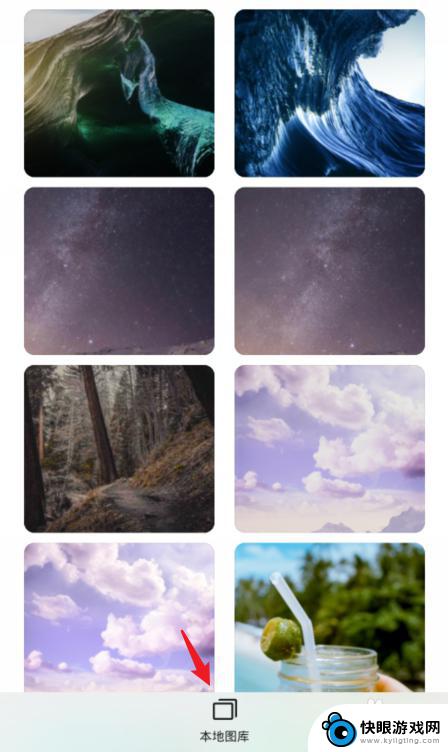
7.进入本地照片后,选择需要设置的照片,点击右上方的确定。

8.之后,会出现一个灰色的方框,拖动方框选取需要展示的部分,点击确定。

9.确定后,可以看到应用的图标已经改变,点击右上方的确定。
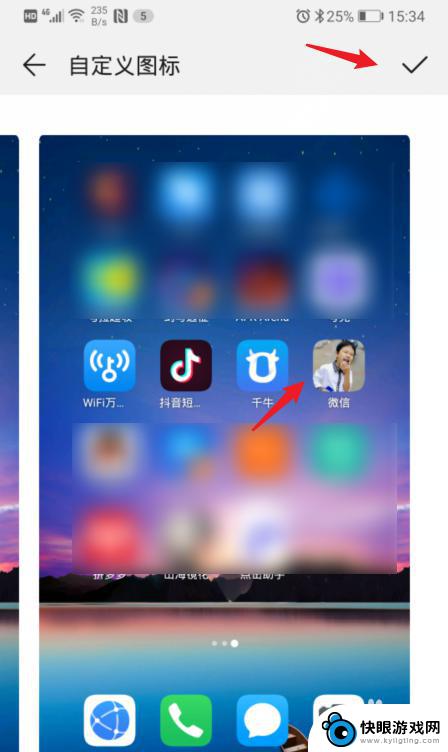
10.确定后,回到手机桌面,就可以看到修改后的应用图标。

以上就是如何更改华为手机的模式图标的全部内容,有需要的用户可以按照以上步骤进行操作,希望对大家有所帮助。